桌面日历如何显示 电脑桌面日历设置方法
更新时间:2024-01-01 11:35:22作者:jiang
在现代社会中电脑已经成为人们生活中不可或缺的工具,随着科技的不断进步,电脑桌面也变得越来越多样化和个性化。其中桌面日历作为一种实用且方便的工具,受到了许多人的喜爱和需求。通过桌面日历,我们可以及时了解日期、节假日、重要事务等信息,提高时间管理的效率。如何设置电脑桌面日历呢?本文将为大家详细介绍电脑桌面日历的显示方法,帮助大家更好地利用电脑桌面日历,提高工作和生活的效率。
操作方法:
1.第一步:在电脑桌面单击鼠标右键选择“小工具”。
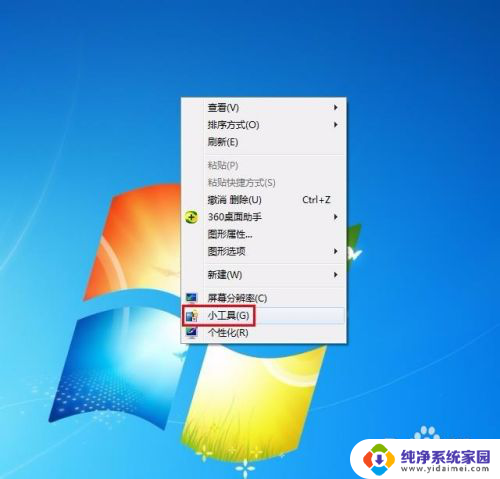
2.第二步:在弹出工具选择框中双击选择日历。
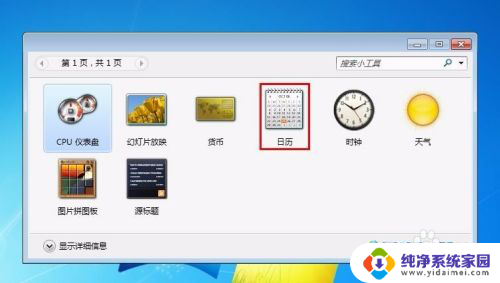
3.第三步:如下图所示,日历会自动显示在电脑桌面的右上角。

4.第四步:在日历上单击鼠标右键,选择“移动”。可以将日历拖动至任意位置。
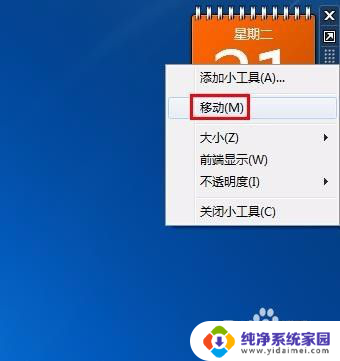

5.第五步:在日历上单击鼠标右键选择“大小”,根据自己的需要选择大尺寸或者是小尺寸。


6.第六步:在日历上单击鼠标右键选择“关闭小工具”或者直接单击关闭按钮,就可以去掉桌面日历了。

以上是桌面日历如何显示的所有内容,如果您遇到相同的问题,可以参考本文中介绍的步骤进行修复,希望这对您有所帮助。
桌面日历如何显示 电脑桌面日历设置方法相关教程
- 怎么设置日历显示在桌面 电脑桌面如何显示日历
- 将日历设置桌面 电脑桌面如何显示日历
- 如何设置日历在桌面 电脑桌面如何显示日历
- 日历怎么放在桌面显示 怎样设置电脑桌面显示日历
- 桌面怎样显示农历日期 电脑日历如何设置农历显示
- 怎么在桌面显示农历日期 电脑日历如何设置显示农历
- 日历怎么调到桌面 设置电脑桌面显示日历的教程
- 如何把时间日历调到桌面 电脑桌面如何显示日历
- 电脑设置日历 电脑桌面如何显示日历
- 怎么显示日历在屏幕 电脑桌面如何显示日历
- 笔记本开机按f1才能开机 电脑每次启动都要按F1怎么解决
- 电脑打印机怎么设置默认打印机 怎么在电脑上设置默认打印机
- windows取消pin登录 如何关闭Windows 10开机PIN码
- 刚刚删除的应用怎么恢复 安卓手机卸载应用后怎么恢复
- word用户名怎么改 Word用户名怎么改
- 电脑宽带错误651是怎么回事 宽带连接出现651错误怎么办